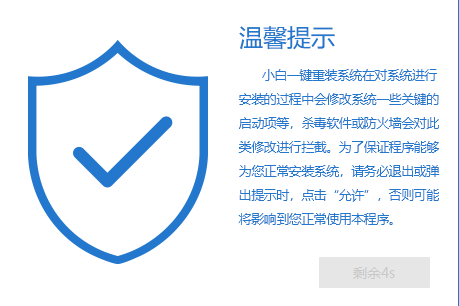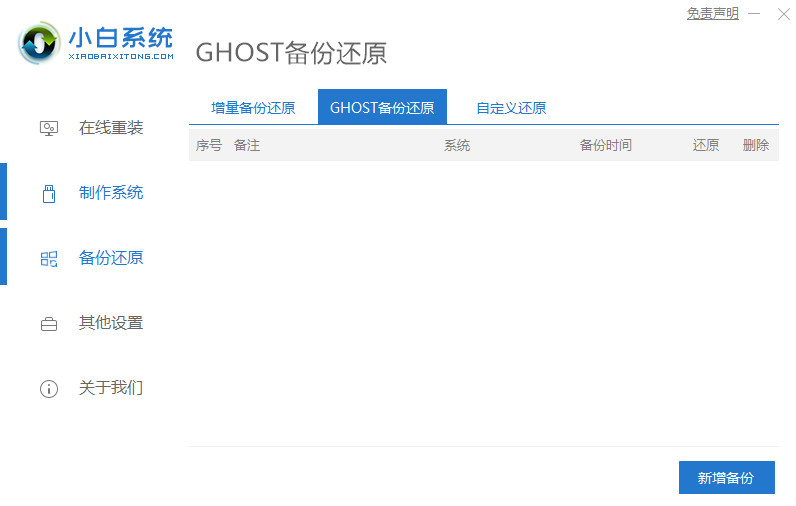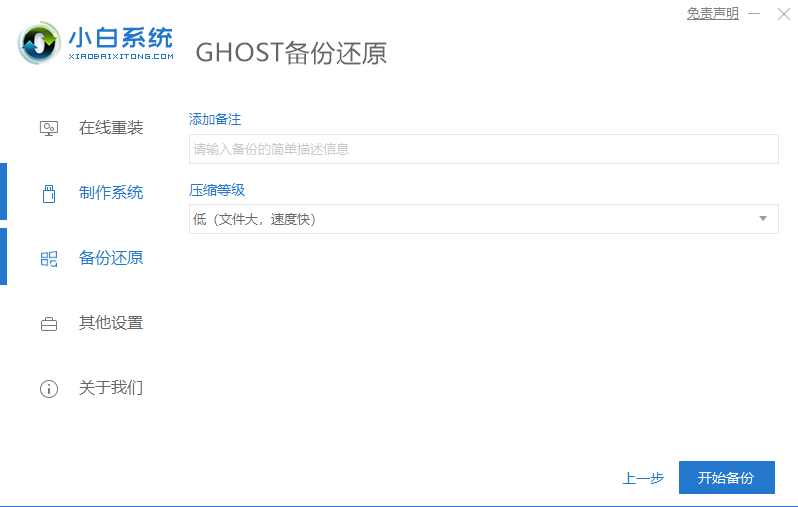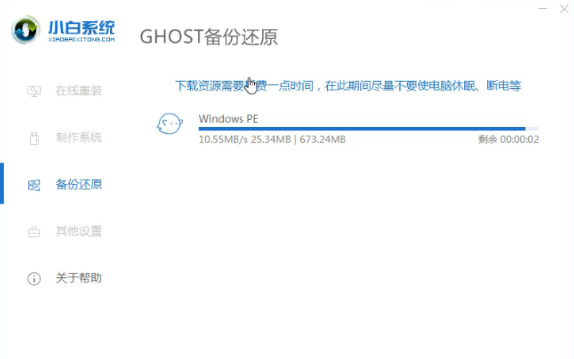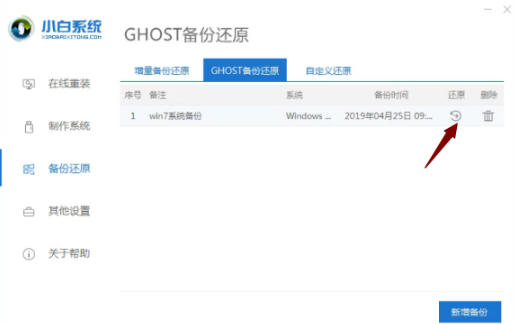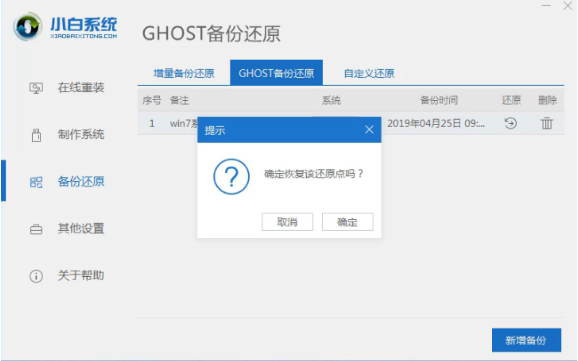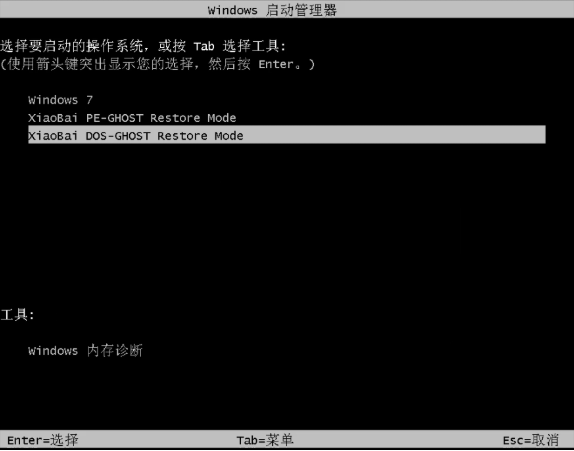系统恢复出厂设置教程
|
当我们电脑遇到难以解决的问题时,一般情况下我们会对其进行系统重装,但还有一种方法,就是恢复出厂设置,出厂设置就是指恢复到出厂时的默认状态,删除所有的文件和软件。那么应该如何执行系统恢复出厂设置呢?下面小编就为大家带来系统恢复出厂设置教程介绍,一起来看看吧! 系统恢复出厂设置教程: 1、下载小白一键重装系统软件。
2、关闭杀毒软件,打开小白一键重装系统软件。 3、将界面切换至“备份还原”,选择“ghost备份还原”,点击“新增备份”。 4、进行“添加备份”一下需要备份还原的系统,然后将压缩等级改为“低(文件大,速度快)”,点击“开始备份”。 5、以上步骤完成后,小白执行pe系统下载,pe下载完成后电脑会自动重启。 6、出现如图界面,选择“PE-GHOST”按回车键进入系统备份。 7、系统备份完成后,电脑自动进入桌面。 8、重新打开小白一键重装系统,并将界面切换至“备份还原”,选择“ghost备份还原”窗口,我们会可以刚刚备份好的系统镜像文件,点击“还原”按钮执行还原。 9、出现如图下提示,点击“确定”。 10、出现图下界面,选择“DOS-GHOST”回车键执行系统镜像还原 11、镜像还原完成后,电脑自动进入桌面。 以上就是系统恢复出厂设置的操作步骤了。 |